iPhone如何进行长图截屏?没有谁愿意为了截一个图,花大笔时间进行后期处理,更何况是将手机截图放到电脑上来处理。好在已有一款应用可以帮助你完成这份工作,它无需花费大量无谓的时间,不需要连接电脑,只要在 iOS 设备上就能轻松完成 —— 它就是 Piiic(长图)。
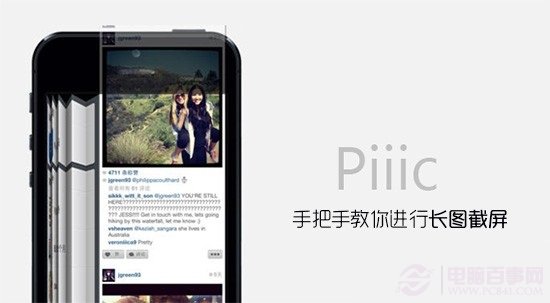
从名字上就可以看出来,这是一个把图片(Pic)变长的应用,其开发者就是目前iOS上最强大的第三方微博客户端 VVebo 的作者 Johnil。长图支持 iPhone/iPad,本文以 iPad 版本作示例。
笔者希望把这篇文章生成为一个「长截图」进行微博分享。那么首先,把整个界面分为多张截取。第一张从顶部开始截取,第二张需要包含第一张的尾部。不然你将会看到多个状态栏。
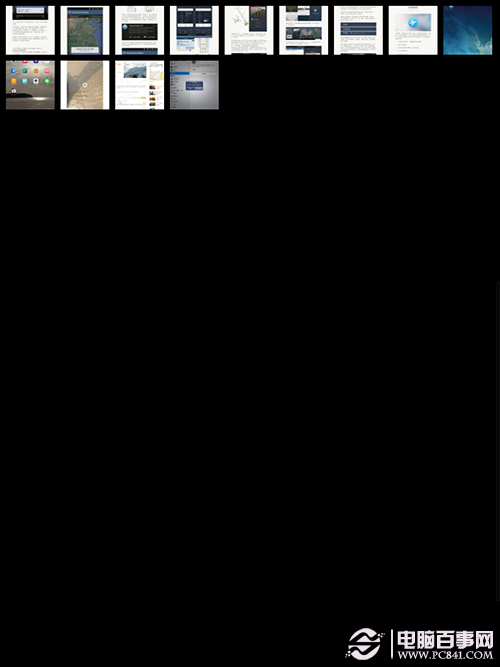
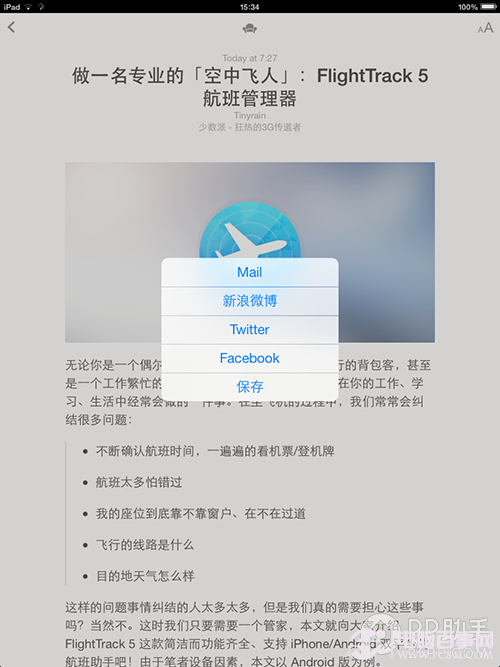
打开长图,列表中会显示你的所有截图。按照从第一张至最后一张的顺序,依次点击选中,长截图就会开始生成,生成过程中会显示百分比。任务完成后,单击图片,稍等片刻,会弹出分享菜单。分享支持新浪微博、邮件、推特、脸书,或者可以直接保存在 iOS 的照片库中。如果想打纯黑色的码,可以长按想遮住的地方即可打码。注意,打上的码不可撤销。
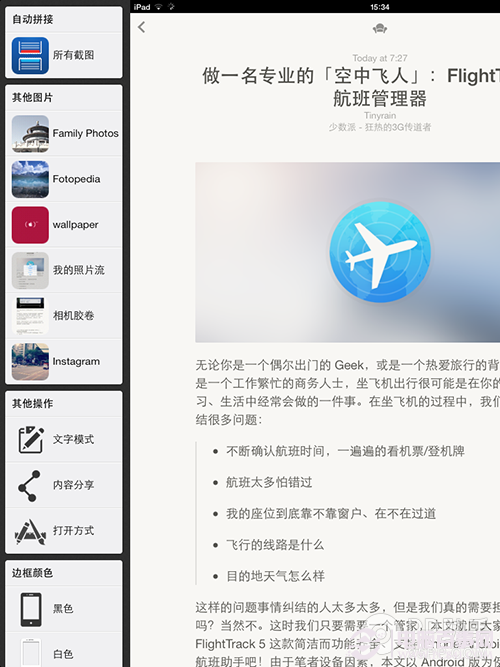
向右划一下,会看见菜单,可选择设备边框。我选择了黑色,再进行保存。结果如下:

如果你是个微博控或喜欢截图,那么这款应用十分适合你,我们无需再为长页面而把一页分成多张截图,强烈推荐使用它来制作完美的截图。更令人欣喜的是,你也可以向大家炫耀:看我的 iPhone10!
点评:
虽然用Piiic是如今制作手机端长图最方便的方式之一,但是不得不承认,这个软件还有很多需要改进的地方。比如运行不够稳定,制作长图麻烦,图片拼接不方便,且成功率比较低。我们希望以后在制作长图的时候,能一键将当前页面所有内容进行截屏。




